最近有朋友问小编win10桌面图标变成白色怎么办,对于win10快捷方式图标变白的问题,相信很多朋友都遇到过,win10快捷方式图标显示白色是什么原因呢?我们又应该如何解决win10电脑上
最近有朋友问小编win10桌面图标变成白色怎么办,对于win10快捷方式图标变白的问题,相信很多朋友都遇到过,win10快捷方式图标显示白色是什么原因呢?我们又应该如何解决win10电脑上快捷图标变白色的问题呢?别着急,今天小编就针对此问题,为大家带来win10白图标修复方法。
win10白图标修复方法:
1、打开磁盘文件管理器,这里以C盘文件为例,把文件设置成显示所有文件;
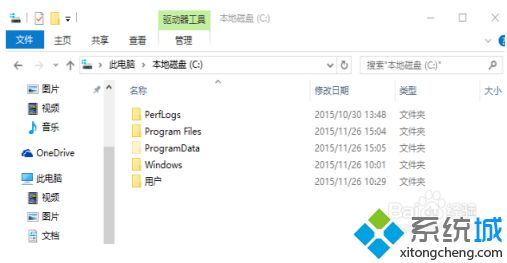
2、在菜单栏中点击查看,然后找到并且勾选隐藏的项目;
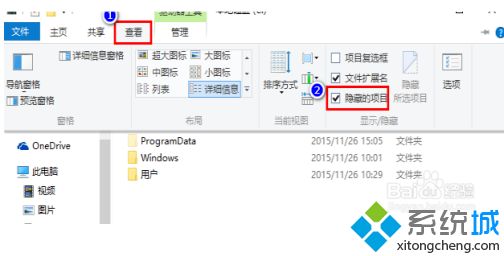
3、按 Win + R 组合键,打开运行,并输入:%localappdata% 命令,确定或回车,可以快速执行命令;
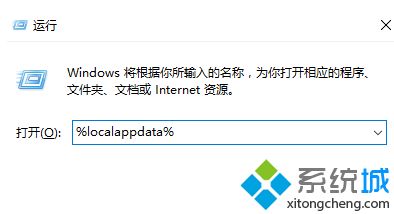
4、然后在打开的窗口中,找到名称为:Iconcache.db 进行删除即可;
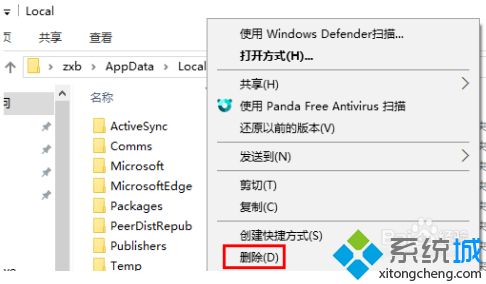
5、按 Ctrl + Shift + Esc 可以快速打开任务管理器,然后找到并右键点击名称为:Windows 资源管理器的进程,在打开的菜单项中,选择重新启动即可。
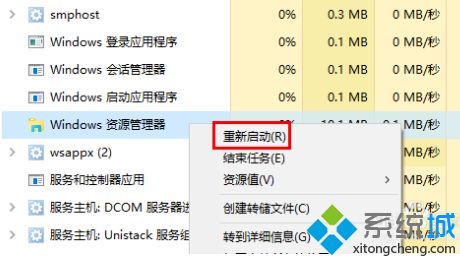
好了,以上就是关于win10桌面图标变成白色怎么办的全部内容了,大家都学会了吗?希望本篇win10白图标修复方法对你有所帮助。
